錯誤 0x80070002,我們無法設置您的默認保存位置
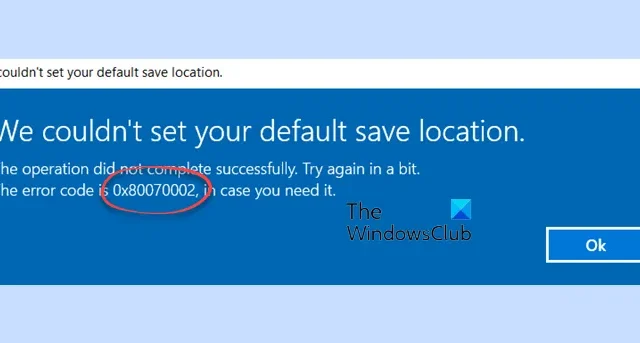
本文提供了修復錯誤 0x80070002(我們無法設置Microsoft Store 應用程序的默認保存位置)的解決方案。此錯誤代碼表示阻止系統配置所需存儲位置的特定問題。幸運的是,您可以按照這些簡單的建議來修復它。
修復錯誤 0x80070002,我們無法設置您的默認保存位置
要在設置 Microsoft Store 應用程序的默認位置時修復錯誤 0x80070002,請遵循以下建議:
- 重置 Microsoft Store 緩存
- 運行 Windows 應用商店應用疑難解答
- 更改包文件夾的權限
您需要以管理員身份登錄才能更改默認保存位置或遵循這些建議。
1]重置微軟商店緩存
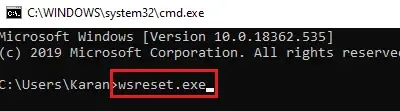
如果緩存數據損壞,可能會出現錯誤 0x80070538。重置它可以幫助修復它。就是這樣:
- 按Windows + R打開“運行”。
- 輸入 wsreset.exe 並按Enter。
- 等待命令執行,Microsoft Store 將自動打開。檢查問題是否已解決。
2]運行Windows應用商店應用程序疑難解答
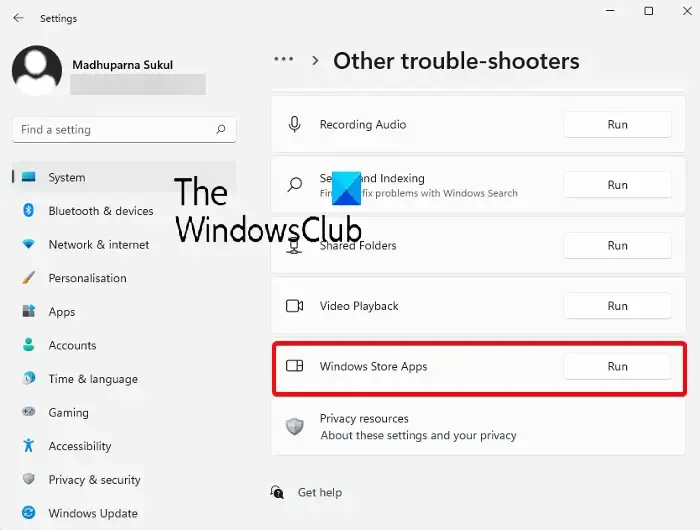
- 按Windows + I打開“設置”。
- 導航到系統 > 疑難解答 > 其他疑難解答。
- 向下滾動並單擊“Windows 應用商店應用程序”旁邊的“運行” 。
3]更改包文件夾的權限
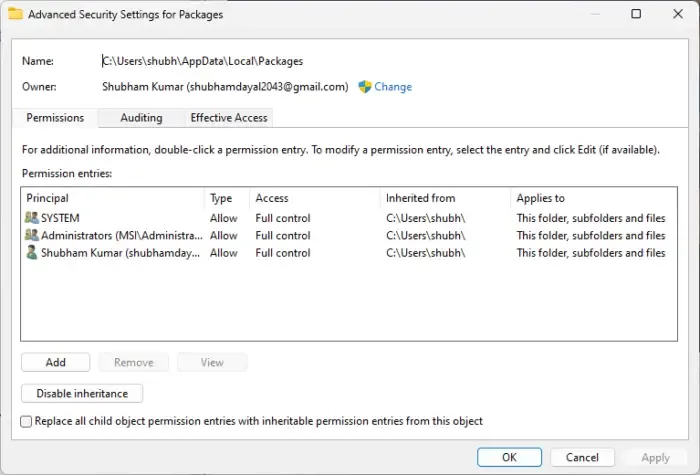
接下來,嘗試更改包文件夾的權限。這樣做可以幫助修復錯誤 0x80070538。就是這樣:
- 打開文件資源管理器並導航到以下路徑:
C:\Users\YOUR USER NAME\AppData\Local - 右鍵單擊Packages文件夾並選擇Properties。
- 導航到“安全”選項卡並單擊“高級”。
- 在這裡,確保所有用戶都可以完全控制。
- 單擊“確定”保存更改。
我們希望這些建議對您有所幫助。
嘗試從 Microsoft Store 下載時代碼 0x80070005 是什麼?
嘗試從 Microsoft Store 下載或更新應用程序時,會出現類似的錯誤“我們無法設置默認保存位置”錯誤 0x80070005。它表明權限問題阻止 Windows 訪問和修改某些文件。運行 Microsoft Store 應用疑難解答來修復和修改用戶帳戶控制設置。
如何更改 Microsoft Store 應用程序的默認位置?
要修改 Microsoft Store 應用程序的默認位置,請打開“設置”並導航到“系統”>“存儲”。單擊“新應用程序”並選擇您要保存應用程序的位置。



發佈留言